ProE教程-扫描
- 格式:ppt
- 大小:1.74 MB
- 文档页数:24
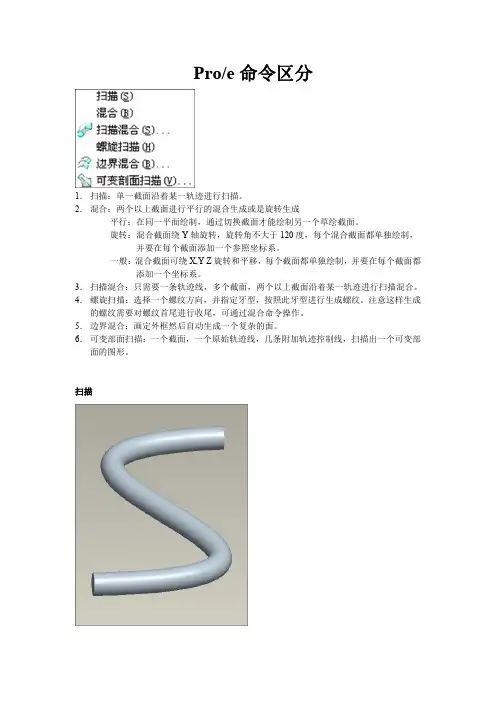
Pro/e命令区分
1.扫描:单一截面沿着某一轨迹进行扫描。
2.混合:两个以上截面进行平行的混合生成或是旋转生成
平行:在同一平面绘制,通过切换截面才能绘制另一个草绘截面。
旋转:混合截面绕Y轴旋转,旋转角不大于120度,每个混合截面都单独绘制,并要在每个截面添加一个参照坐标系。
一般:混合截面可绕X,Y Z旋转和平移,每个截面都单独绘制,并要在每个截面都添加一个坐标系。
3.扫描混合:只需要一条轨迹线,多个截面,两个以上截面沿着某一轨迹进行扫描混合。
4.螺旋扫描:选择一个螺纹方向,并指定牙型,按照此牙型进行生成螺纹。
注意这样生成的螺纹需要对螺纹首尾进行收尾,可通过混合命令操作。
5.边界混合:画定外框然后自动生成一个复杂的面。
6.可变部面扫描:一个截面,一个原始轨迹线,几条附加轨迹控制线,扫描出一个可变部面的图形。
扫描
混合
平行旋转(仅能沿Y轴转,最大角度120度,需要使用座标系)
一般
绕X旋转0,Y旋转45度,Z旋转45度
X旋转0,Y旋转0,Z旋转45度
可变部面扫描
一条原始轨迹线,若干条轮廓轨迹线,原始轨迹线表示截面的起点和终点。
轮廓线控制形状。
按住CTRL选择轨迹线,第一条为原始轨迹线,
X:X轨迹线,表明扫描截面的X轴穿过扫描截面和X轨迹线的交点。
N:法向轨迹,截面Z轴平行于轨迹线的切线。
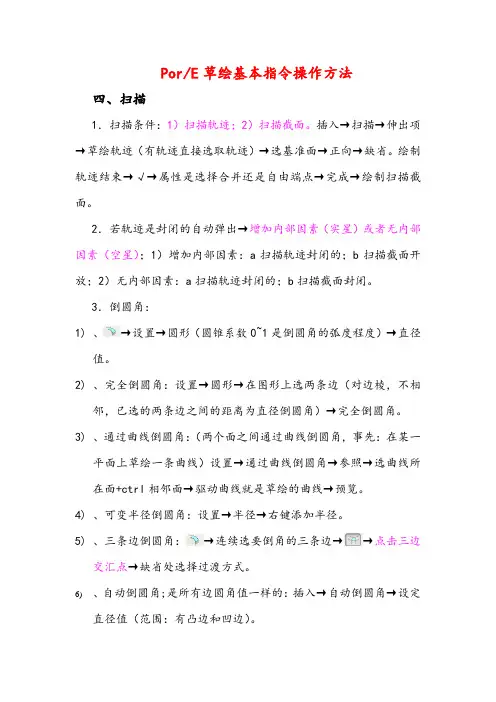
Por/E草绘基本指令操作方法
四、扫描
1.扫描条件:1)扫描轨迹;2)扫描截面。
插入→扫描→伸出项→草绘轨迹(有轨迹直接选取轨迹)→选基准面→正向→缺省。
绘制轨迹结束→√→属性是选择合并还是自由端点→完成→绘制扫描截面。
2.若轨迹是封闭的自动弹出→增加内部因素(实星)或者无内部因素(空星);1)增加内部因素:a扫描轨迹封闭的;b扫描截面开放;2)无内部因素:a扫描轨迹封闭的;b扫描截面封闭。
3.倒圆角:
1)、→设置→圆形(圆锥系数0~1是倒圆角的弧度程度)→直径
值。
2)、完全倒圆角:设置→圆形→在图形上选两条边(对边棱,不相邻,
已选的两条边之间的距离为直径倒圆角)→完全倒圆角。
3)、通过曲线倒圆角:(两个面之间通过曲线倒圆角,事先:在某一
平面上草绘一条曲线)设置→通过曲线倒圆角→参照→选曲线所在面+ctrl相邻面→驱动曲线就是草绘的曲线→预览。
4)、可变半径倒圆角:设置→半径→右键添加半径。
5)、三条边倒圆角:→连续选要倒角的三条边→→点击三边交
汇点→缺省处选择过渡方式。
6)、自动倒圆角;是所有边圆角值一样的:插入→自动倒圆角→设定
直径值(范围:有凸边和凹边)。
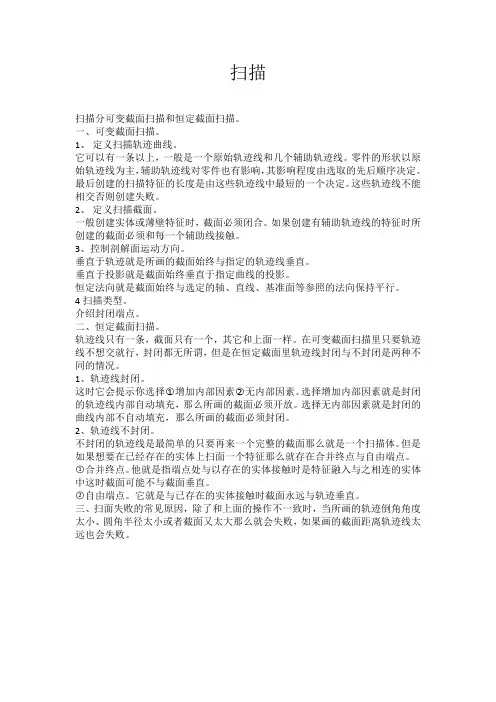
扫描扫描分可变截面扫描和恒定截面扫描。
一、可变截面扫描。
1、定义扫描轨迹曲线。
它可以有一条以上,一般是一个原始轨迹线和几个辅助轨迹线。
零件的形状以原始轨迹线为主,辅助轨迹线对零件也有影响,其影响程度由选取的先后顺序决定。
最后创建的扫描特征的长度是由这些轨迹线中最短的一个决定。
这些轨迹线不能相交否则创建失败。
2、定义扫描截面。
一般创建实体或薄壁特征时,截面必须闭合。
如果创建有辅助轨迹线的特征时所创建的截面必须和每一个辅助线接触。
3、控制剖解面运动方向。
垂直于轨迹就是所画的截面始终与指定的轨迹线垂直。
垂直于投影就是截面始终垂直于指定曲线的投影。
恒定法向就是截面始终与选定的轴、直线、基准面等参照的法向保持平行。
4扫描类型。
介绍封闭端点。
二、恒定截面扫描。
轨迹线只有一条,截面只有一个,其它和上面一样。
在可变截面扫描里只要轨迹线不想交就行,封闭都无所谓,但是在恒定截面里轨迹线封闭与不封闭是两种不同的情况。
1、轨迹线封闭。
这时它会提示你选择○1增加内部因素○2无内部因素。
选择增加内部因素就是封闭的轨迹线内部自动填充,那么所画的截面必须开放。
选择无内部因素就是封闭的曲线内部不自动填充,那么所画的截面必须封闭。
2、轨迹线不封闭。
不封闭的轨迹线是最简单的只要再来一个完整的截面那么就是一个扫描体。
但是如果想要在已经存在的实体上扫面一个特征那么就存在合并终点与自由端点。
○1合并终点。
他就是指端点处与以存在的实体接触时是特征融入与之相连的实体中这时截面可能不与截面垂直。
○2自由端点。
它就是与已存在的实体接触时截面永远与轨迹垂直。
三、扫面失败的常见原因,除了和上面的操作不一致时,当所画的轨迹倒角角度太小、圆角半径太小或者截面又太大那么就会失败,如果画的截面距离轨迹线太远也会失败。
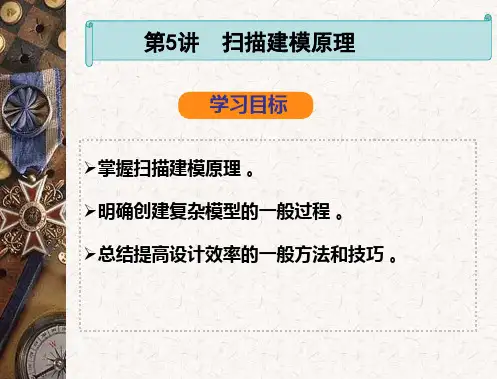
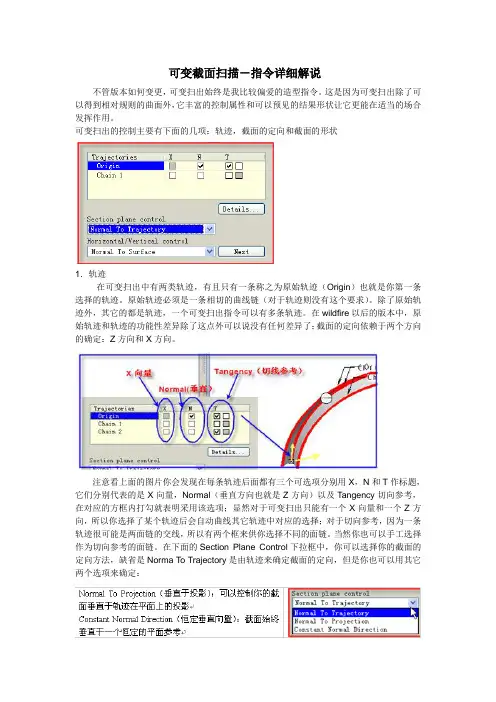
可变截面扫描-指令详细解说不管版本如何变更,可变扫出始终是我比较偏爱的造型指令。
这是因为可变扫出除了可以得到相对规则的曲面外,它丰富的控制属性和可以预见的结果形状让它更能在适当的场合发挥作用。
可变扫出的控制主要有下面的几项:轨迹,截面的定向和截面的形状1.轨迹在可变扫出中有两类轨迹,有且只有一条称之为原始轨迹(Origin)也就是你第一条选择的轨迹。
原始轨迹必须是一条相切的曲线链(对于轨迹则没有这个要求)。
除了原始轨迹外,其它的都是轨迹,一个可变扫出指令可以有多条轨迹。
在wildfire以后的版本中,原始轨迹和轨迹的功能性差异除了这点外可以说没有任何差异了;截面的定向依赖于两个方向的确定:Z方向和X方向。
注意看上面的图片你会发现在每条轨迹后面都有三个可选项分别用X,N和T作标题,它们分别代表的是X向量,Normal(垂直方向也就是Z方向)以及T angency切向参考,在对应的方框内打勾就表明采用该选项;显然对于可变扫出只能有一个X向量和一个Z方向,所以你选择了某个轨迹后会自动曲线其它轨迹中对应的选择;对于切向参考,因为一条轨迹很可能是两面链的交线,所以有两个框来供你选择不同的面链。
当然你也可以手工选择作为切向参考的面链。
在下面的Section Plane Control下拉框中,你可以选择你的截面的定向方法,缺省是Norma To Trajectory是由轨迹来确定截面的定向,但是你也可以用其它两个选项来确定:最下面就是水平竖直方向的确定,这可以在Horzontal/Vertical Control下拉框中进行选择。
下面就来具体看一下各种组合的截面定向方法的表现形式:2.切向参考(Tangency)很多人都知道用切向参考可以实现扫出面和已有的面实现相切连接,但如果仅是局限于定义面相切的话那就是人为的把这个选项的作用局限在一个点上了,事实上利用这个选项你可以把你的扫出面定以成和参考面成任何角度关系(当然也包括相切的0度关系)。
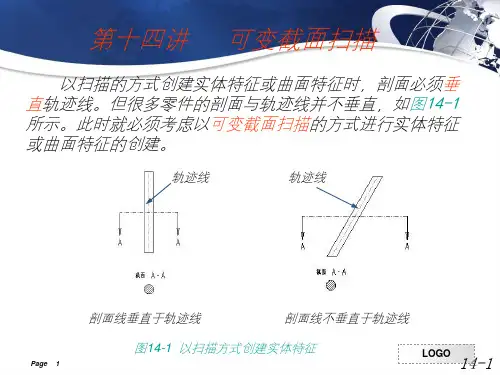

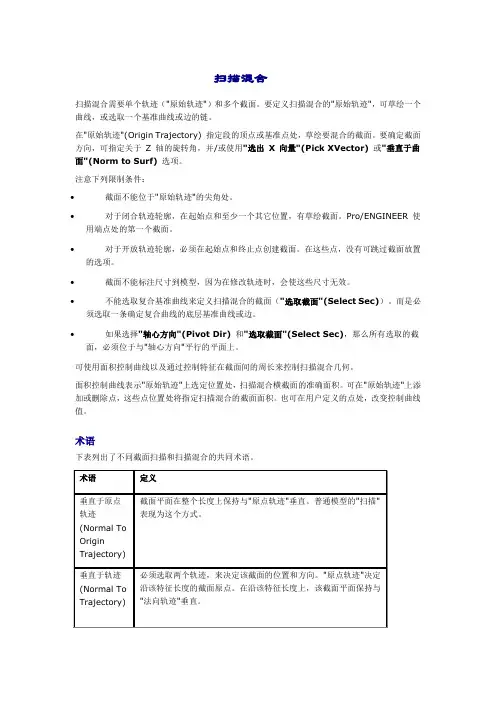
扫描混合扫描混合需要单个轨迹("原始轨迹")和多个截面。
要定义扫描混合的"原始轨迹",可草绘一个曲线,或选取一个基准曲线或边的链。
在"原始轨迹"(Origin Trajectory) 指定段的顶点或基准点处,草绘要混合的截面。
要确定截面方向,可指定关于Z 轴的旋转角,并/或使用"选出X 向量"(Pick XVector)或"垂直于曲面"(Norm to Surf)选项。
注意下列限制条件:∙截面不能位于"原始轨迹"的尖角处。
∙对于闭合轨迹轮廓,在起始点和至少一个其它位置,有草绘截面。
Pro/ENGINEER 使用端点处的第一个截面。
∙对于开放轨迹轮廓,必须在起始点和终止点创建截面。
在这些点,没有可跳过截面放置的选项。
∙截面不能标注尺寸到模型,因为在修改轨迹时,会使这些尺寸无效。
∙不能选取复合基准曲线来定义扫描混合的截面("选取截面"(Select Sec))。
而是必须选取一条确定复合曲线的底层基准曲线或边。
∙如果选择"轴心方向"(Pivot Dir)和"选取截面"(Select Sec),那么所有选取的截面,必须位于与"轴心方向"平行的平面上。
可使用面积控制曲线以及通过控制特征在截面间的周长来控制扫描混合几何。
面积控制曲线表示"原始轨迹"上选定位置处,扫描混合横截面的准确面积。
可在"原始轨迹"上添加或删除点,这些点位置处将指定扫描混合的截面面积。
也可在用户定义的点处,改变控制曲线值。
术语下表列出了不同截面扫描和扫描混合的共同术语。
示例:创建扫描混合已完成的扫描混合截面定义截面必须草绘于"原始轨迹"的第一点和最后一点之间。
a.该点是采用"面积控制曲线"添加的。
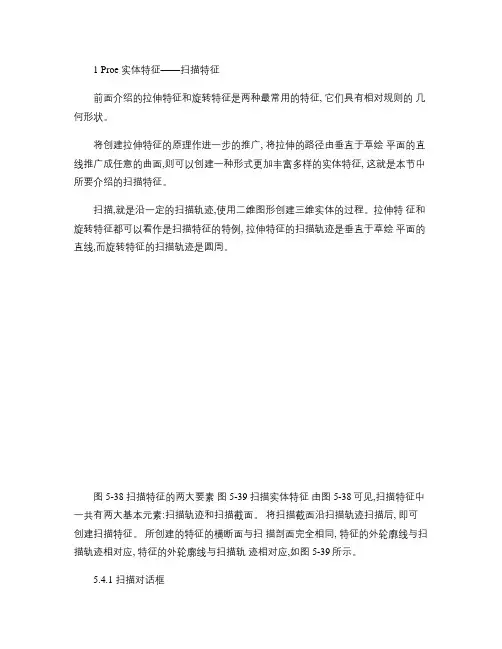
1 Proe 实体特征——扫描特征前面介绍的拉伸特征和旋转特征是两种最常用的特征, 它们具有相对规则的几何形状。
将创建拉伸特征的原理作进一步的推广, 将拉伸的路径由垂直于草绘平面的直线推广成任意的曲面,则可以创建一种形式更加丰富多样的实体特征, 这就是本节中所要介绍的扫描特征。
扫描,就是沿一定的扫描轨迹,使用二维图形创建三维实体的过程。
拉伸特征和旋转特征都可以看作是扫描特征的特例, 拉伸特征的扫描轨迹是垂直于草绘平面的直线,而旋转特征的扫描轨迹是圆周。
图 5-38 扫描特征的两大要素图 5-39 扫描实体特征由图 5-38可见,扫描特征中一共有两大基本元素:扫描轨迹和扫描截面。
将扫描截面沿扫描轨迹扫描后, 即可创建扫描特征。
所创建的特征的横断面与扫描剖面完全相同, 特征的外轮廓线与扫描轨迹相对应, 特征的外轮廓线与扫描轨迹相对应,如图 5-39所示。
5.4.1 扫描对话框单击【插入】→【扫描】后,系统弹出如图 5-40所示的菜单。
扫描特征的种类非常多,但它们都具有前面所说的两大基本要素。
下面就以图 5 41所示的“伸出项:扫描”对话框为例,介绍扫描轨迹和扫描截面的定义方法。
单击【插入】→【扫描】→【扫描伸出项】后,系统自动弹出如图 5-41所示所“伸出项:扫描”对话框。
2图 5-40 扫描种类图 5-41 “伸出项:扫描”对话框1.扫描轨迹定义在“伸出项:扫描”对话框中,选中“轨迹”后,单击【定义】,系统弹出如图 5-42所示的“扫描轨迹”菜单。
“扫描轨迹”菜单中有两个选项,分别为【草绘轨迹】和【选择轨迹】。
(1草绘轨迹如果用户需要使用草绘的方法创建扫描轨迹,则请单击【草绘轨迹】。
系统自动弹出如图 5-45所示的“设置草绘平面”菜单。
用户可以在此选择草绘轨迹的草绘平面。
单击【使用先前的】,则系统使用使用与创建前一个特征相同的草绘平面;单击【新设置】后,使用新的草绘平面设置。
在“设置平面”菜单中,用户可以单击【平面】,直接使用已经存在的平面作为平面;也可以单击【产生基准】,系统弹出如图 5-43所示的“基准平面” 菜单, 用于创建临时基准平面。
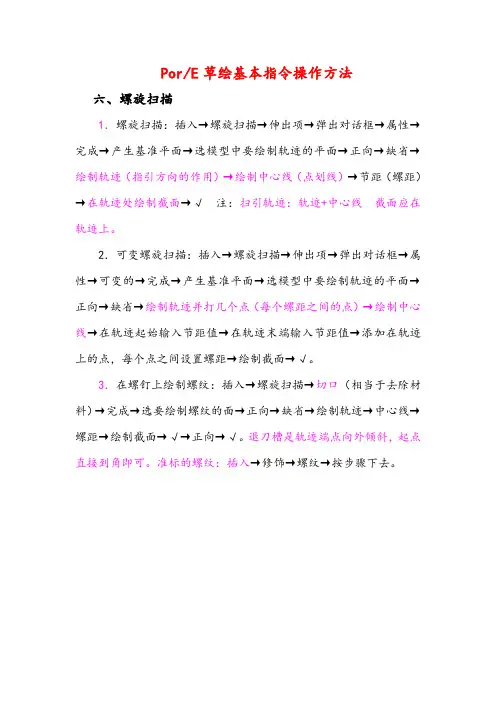
Por/E草绘基本指令操作方法
六、螺旋扫描
1.螺旋扫描:插入→螺旋扫描→伸出项→弹出对话框→属性→完成→产生基准平面→选模型中要绘制轨迹的平面→正向→缺省→绘制轨迹(指引方向的作用)→绘制中心线(点划线)→节距(螺距)→在轨迹处绘制截面→√注:扫引轨迹:轨迹+中心线截面应在轨迹上。
2.可变螺旋扫描:插入→螺旋扫描→伸出项→弹出对话框→属性→可变的→完成→产生基准平面→选模型中要绘制轨迹的平面→正向→缺省→绘制轨迹并打几个点(每个螺距之间的点)→绘制中心线→在轨迹起始输入节距值→在轨迹末端输入节距值→添加在轨迹上的点,每个点之间设置螺距→绘制截面→√。
3.在螺钉上绘制螺纹:插入→螺旋扫描→切口(相当于去除材料)→完成→选要绘制螺纹的面→正向→缺省→绘制轨迹→中心线→螺距→绘制截面→√→正向→√。
退刀槽是轨迹端点向外倾斜,起点直接到角即可。
准标的螺纹:插入→修饰→螺纹→按步骤下去。
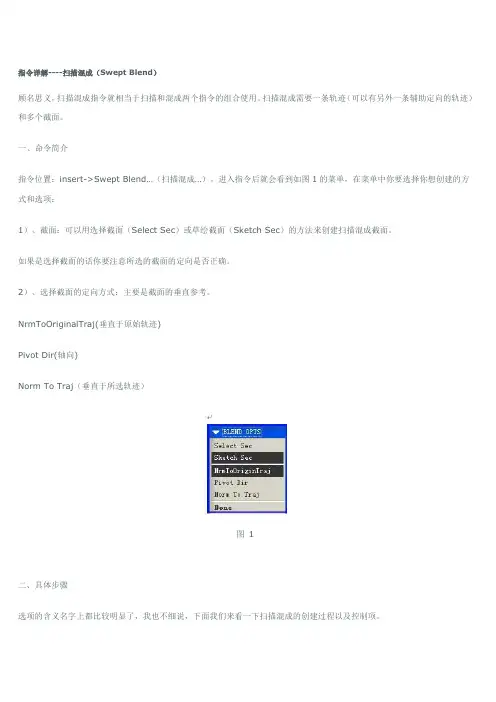
指令详解----扫描混成(Swept Blend)顾名思义,扫描混成指令就相当于扫描和混成两个指令的组合使用。
扫描混成需要一条轨迹(可以有另外一条辅助定向的轨迹)和多个截面。
一、命令简介指令位置:insert->Swept Blend…(扫描混成…)。
进入指令后就会看到如图1的菜单,在菜单中你要选择你想创建的方式和选项:1)、截面:可以用选择截面(Select Sec)或草绘截面(Sketch Sec)的方法来创建扫描混成截面。
如果是选择截面的话你要注意所选的截面的定向是否正确。
2)、选择截面的定向方式:主要是截面的垂直参考。
NrmToOriginalTraj(垂直于原始轨迹)Pivot Dir(轴向)Norm To Traj(垂直于所选轨迹)图1二、具体步骤选项的含义名字上都比较明显了,我也不细说,下面我们来看一下扫描混成的创建过程以及控制项。
1、NrmToOriginTraj(垂直于原始轨迹)①进入指令后,第一步是草绘轨迹(Sketch Traj)或选择轨迹(Select Traj)。
不管用什么方法你都可以选择你的轨迹起始点。
如果是选择轨迹的化就在选择菜单中更改,如果是草绘轨迹的话只需选择上一个端点就可以在右键菜单中选择作为起点(Start Point)。
②然后就是下一步,如果你是用选择轨迹的那么系统就会要求你确定截面的X方向。
你有三个选项可以选择Picku XVector(选择X向量):选择一条轴,直线或直边,基准平面来确定截面X方向Automatic(自动):截面的X方向根据轨迹自动计算uNorm tou Surf(垂直于曲面):如果轨迹是曲面的边界链,那么可以定义截面垂直于曲面,并且可以在后面的步骤中定义生成的曲面是否自动和原曲面合并为一个面组(图2)。
图2③下一步,如果我们的轨迹是由多段组成的或者是轨迹上有基准点,那么系统就会接着询问是否要在这些段端点或基准点处创建截面,Accept(接受),Next到下一个(图3)。
proe螺旋扫描指令教程基本指令-螺旋扫描(helix swept )By 无维网IceFai (黄光辉)螺旋扫描是用来创建螺旋状的造型的指令,通常用于创建弹簧、刀具等造型。
它主要由两大部分组成,螺旋实际指的是扫描的轨迹,实际上螺旋扫描就是一个特殊类型的扫描,特殊的地方在于它的轨迹是符合某一个规律的,在这里就是螺旋线的规律,所以就螺旋扫描的轨迹而言,有两个地方需要指定的,就是螺旋的螺距,另一个就是螺旋线的直径;而对于扫描,显然我们关心的便是截面了。
这个截面的要求和我们一般的扫描截面的要求是一样的。
下面我们就来看看在Pro/Engineer WildFire4.0中如何实现一个螺旋扫描和它具有哪些变化选项。
指令位置:插入(insert )?螺旋扫描(helix swept…)点击指令后我们便可以进入螺旋扫描的控制界面,在WildFire4.0中,对可螺旋扫描有四个控制属性,分别是属性、扫引轨迹、螺距和截面分别控制属性(properity ):用于改变螺旋扫描的基本属性扫引轨迹:用于创建和修改扫引轨迹螺距:用于确定螺旋扫描的螺距截面:用于创建和修改螺旋扫描的扫描截面图.01在属性子项下,有三个控制属性分别是控制螺距(常数、可变)、截面方向(穿过轴、轨迹法向)和螺旋方向(右手定则、左手定则)。
图.02三个子属性图.03螺距为恒定常数图.04螺距为可变对于截面方向,使用穿过轴的选项在扫出过程中截面根据扫出点和中心轴构成的平面来作为草绘平面。
而使用截面法向轨迹选项,在扫出过程中的截面根据轨迹的法向来确定草绘平面。
图.05截面穿过轴图.06截面法向轨迹无维网I c e F a i 原创P r oE 教程最后一个子选项是控制轨迹的螺旋方向的,使用右手法则,则螺旋方向的判断方法如下:伸出右手,拇指向上,半握四个手指,那么四个手指的方向就是螺旋的方向。
同样的方法也适用于左手法则,只是把右手换成左手而已。
图.07右手法则图.08左手法则基本了解各个属性的意义后,我们就可以开始创建我们的螺旋扫描。
3.1 Sweep(扫描)扫描特征是通过草绘或选取轨迹,然后沿该轨迹草绘截面来创建的。
定义轨迹的规则常截面扫描可使用特征创建时草绘的轨迹,也可使用由选定基准曲线或边组成的轨迹。
由于扫描面在扫描过程中都需要确定扫描截面的Y方向,所以对于扫描轨迹有一定的要求:必须有相邻的参照曲面,或是平面的;这样系统就可以使用相邻的曲面或平面作为确定扫描截面的Y的方向的参考,这个曲面或平面就称之为扫描的法向曲面。
内幕:正是因为扫描面有法向曲面的要求,所以对于输入的直曲线,系统无法确定扫描的法向曲面(或者说无法确定扫描过程中的法向)而导致无法使用输入直曲线作为扫描的轨迹在定义扫描时,系统检查指定轨迹的有效性并建立法向曲面。
法向曲面是指一个曲面,其法向用来建立该轨迹的 Y 轴。
存在模糊和多义时,系统会提示选择一个法向曲面。
要作为扫描的轨迹,那么曲线必须是用如下的命令创建的:o草绘(sketch),法向曲面为草绘平面o求交曲面(intersect),法向平面为两个相交曲面之一o使用剖截面(Use Xsec),法向平面为曲面组(sweep-01.prt)o投影的(projection),法向平面为参考曲面o印贴(wrap),法向平面为参考曲面组o曲面偏距(offset),法向平面为参考曲面o来自于位于平面上任一曲线的两个投影(Two Projection),法向平面为两相交曲面之一考虑以下特殊情况:•如果该基准曲线及其父曲面被环形折弯特征折弯,则可用该曲线作为轨迹。
•如果用“链”(CHAIN)菜单的“修剪/延拓”(Trim/Extend)延拓链,则该链若是平面的,系统将接受它。
草绘3D轨迹扫描对于扫描面(sweep),扫描的轨迹除了可以选择已有的曲线和边界外,也可以直接在扫描特征内草绘。
而对于草绘轨迹甚至可以草绘出3D的轨迹。
要创建一条3D的轨迹,首先在草绘平面上草绘一条spline,然后编辑spline通过修改spline的控制点的Z值便可以实现spline的3D 化。
扫描扫描特征是通过草绘或选取轨迹,然后沿该轨迹草绘截面来创建的。
定义轨迹的规则恒定截面扫描可使用特征创建时草绘的轨迹,也可使用由选定基准曲线或边组成的轨迹。
作为一般规则,该轨迹必须有相邻的参照曲面,或是平面的。
在定义扫描时,系统检查指定轨迹的有效性,并建立法向曲面。
法向曲面是指一个曲面,其法向用来建立该轨迹的Y 轴。
存在模糊时,系统会提示选择一个法向曲面。
根据选作轨迹的链的不同类型,系统作出如下反应:o所有链段参照边- 法向曲面是该边的相邻曲面。
如果该边是双侧的,那么系统提示选择一组曲面。
o所有链段参照属于基准曲线的图元,该基准曲线通过参照曲面创建(例如,通过使用"投影"(Projected)选项)- 法向曲面是该曲线的参照曲面。
如果该曲线参照两组曲面,那么系统提示选择一组。
o所有链段参照一个草绘基准曲线- 法向曲面是该曲线的草绘平面。
o边/曲线链是平面(而不是直线)- 该法向曲面是通过该链定义的平面。
o选作轨迹的基准曲线必须用如下命令创建:草绘求交曲面使用剖截面投影的成形的曲面偏距从位于平面上的曲线的两次投影考虑以下特殊情况:o如果该基准曲线及其相邻曲面被环形折弯特征折弯,则可用该曲线作为轨迹。
o如果用"链"(CHAIN)菜单的"修剪/延拓"(Trim/Extend)延拓链,则该链若是平面的,系统将接受它。
注意出现下列情况时,扫描可能失败o轨迹与自身相交o将截面对齐或标注到固定图元,但在沿3 维轨迹扫描时,截面定向改变。
o相对于该截面,弧或样条半径太小,并且该特征经过该弧与自身相交。
扫描几何如果轨迹有形成一个角度的直线段,那么扫描将会有斜接拐角(参见下图)。
带斜接拐角的扫描1 扫描轨迹内的角度形成扫描拐角非切向轨迹段可沿包括非切向图元的轨迹进行扫描。
然而,在扫描截面时,生成的几何不应有任何间隙。
如下所示。
沿非切向图元扫描正确的扫描1 轨迹不正确的扫描1.轨迹(Trajectory)2.扫描几何中的间隙三维扫描用Pro/FEATURE,沿带有扫描轨迹三维样条的一条三维路径,可创建扫描。
扫描步骤
(1)新建—零件(去除缺省模板)
(2)草绘
(3)草绘完成
(4)插入—扫描—伸出项—选取轨迹—曲线链—全选—完成
(5)绘制截面—完成—确定
(6)插入—高级—环形折弯—参照—点选实体几何—最下面的定义
(7)选择草绘的截面,注意,草绘的截面,在上面画的直线,折弯后不做改变,不要选错了,另外,截面必须使图形的长边水平放置,如果是竖直放置,就不会生成折弯特征。
(8)截面画一条直线,直线长度大于轮廓长度,放置几何坐标系,草绘完成。
(9)选择360度折弯,选择折弯后重合的两个面,完成。
(10)最终效果图。